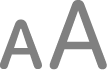Mac’te görmeye yönelik erişilebilirlik özellikleri
Mac’iniz, ekrandakileri görmenizi kolaylaştırmak veya ekrandakilerin seslendirilmesini sağlamak için yerleşik araçlarla birlikte gelir.
Görmeye yönelik erişilebilirlik özelliklerini keşfetmek için Elma menüsü 
![]() tıklayın. Görme özellikleri en üsttedir.
tıklayın. Görme özellikleri en üsttedir.
Ekrandakileri dinleme
Uygulamalardaki metni okuma veya dinleme Erişilebilirlik Okuyucu ile herhangi bir uygulama için metin görünüşünü özelleştirin. Seslendirilen metni de dinleyebilirsiniz. Erişilebilirlik Okuyucu ile uygulamalardaki metinleri okuma veya dinleme | Mac’i VoiceOver ile denetleme Yerleşik ekran okuyucunun ekrandakileri seslendirmesini sağlayın. Mac’inizde klavye komutları, izleme dörtgeni hareketleri veya bağlı bir Braille ekranı ile dolaşın. |
Ekrandaki metni seslendirme VoiceOver kapalıyken bile Mac’inizin ekrandaki tüm metni, imlecin altındaki metni, yazdıklarınızı ve daha fazlasını okumasını sağlayın. | Videonun açıklamalarını dinleme Kullanılabildiğinde filmlerdeki, TV şovlarındaki ve diğer ortamlardaki görsel içeriklerin sesli açıklamalarını alın. Mac cihazınızın videolar için ses açıklamaları konuşmasını sağlama |
Ekrandakileri daha rahat görme
Çevrenizdekilerin görüntüsünü büyütme Çevrenizdekilerin görüntüsünü büyütün ve görünüşü özelleştirin. Çevrenizdeki metinleri de dinleyebilirsiniz. | Ekranınızı büyütme Görüntülediğiniz ekranın tamamını veya bir bölümünü büyütün. İkinci ekran mı kullanıyorsunuz? Büyütmeyi bu ekran için ayrı ayarlayın. |
Okurken veya yazarken metni büyütme Yazdığınız metnin ya da imlecin altında her ne varsa (okuduğunuz metinler ya da kullanıcı arayüzündeki simgeler) daha büyük sürümünü görüntüleyin. Metin Üzerinde Tutma’yı ve Üzerinde Durarak Yazma’yı kullanma | Metnin puntosunu artırma Birden fazla uygulama ve sistem özelliği genelinde metnin okuma puntosunu ayarlamak için tek bir sürgüyü kullanın. |
Ekran renklerini ayarlama Renkleri tersine çevirerek, renk filtresi uygulayarak ve daha fazlasını yaparak ekrandaki içeriği daha kolay bir biçimde ayırt edin. | İmleci büyütme İmleci bulmayı kolaylaştırın. Büyüklüğünü veya rengini değiştirin ya da hızlıca hareket ettirerek büyütün. |
Ekran hareketini özelleştirme Hareketli görüntüleri duraklatır ve ekran öğelerinin hareketini yavaşlatır. Alternatif olarak, görüntülediğiniz ortamda yanıp sönen ışıklar veya flaş ışıkları olduğunda ekranınızı soluklaştırın. Araçta seyahat ederken hareketten kaynaklanan mide bulantısını azaltmaya yardımcı olması için ekrandaki işaretleri de kullanabilirsiniz. | Koyu Mod’u kullanma Koyu arka plan üzerinde açık renkli metinleri tercih ediyorsanız macOS için koyu renk şemasını seçin. |
İpucu: Uygun erişilebilirlik özelliklerinizi ve ayarlarınızı Siri’yle, klavye kestirmeleriyle ya da menü çubuğundan denetleyin. Erişilebilirlik özelliklerini hızlıca açma veya kapatma konusuna bakın.